
¿Cómo crear cupones en WooCommerce?
Índice del contenido
WooCommerce Los cupones son un instrumento invaluable para publicitar su negocio en línea. Aunque a primera vista, crear un cupón en WooCommerce puede resultar algo complicado para los nuevos usuarios, verás que no tiene nada de complejo. El verdadero problema comienza cuando tienes que decidir cómo aplicarlos de manera eficiente en tu plataforma de comercio electrónico. En este artículo, veremos la creación básica de cupones, tipos de descuentos y aplicaciones de la vida real.
¿Qué es un cupón?
En esencia, un cupón de WooCommerce es un vale que garantiza al propietario un descuento en un producto o lote de productos en particular. Por ejemplo, las grandes cadenas minoristas como Amazon or Walmart envía periódicamente códigos de cupón para atraer a sus clientes actuales y anteriores a que sigan utilizando sus servicios. Los historiadores han considerado que los cupones de una forma u otra han existido desde los primeros días de los bazares en la antigua Persia. Sin embargo, el primer cupón documentado fue un Coca-Cola vale en 1888 que fue entregado por correo. Como puedes ver, los cupones han tenido un papel considerable en la historia de la humanidad. Incluso ahora tienden a dictar las tendencias de grupos particulares de consumidores modernos. Echemos un vistazo a las estadísticas recientes para comprender el impacto que tienen en el mercado actual:
- Aproximadamente el 92% de los consumidores ha utilizado cupones antes.
- Los compradores de cupones gastan un 24% más que los clientes habituales.
- En promedio, el 79% de los consumidores adinerados buscaron cupones antes de finalizar la compra.
- El 77% de los consumidores tienen más probabilidades de canjear cupones digitales que cupones impresos.
- Si se ofrece un cupón de descuento en el carrito de compras online de los usuarios, el 87% de los clientes completará la transacción.
Sin duda, podemos ver que el uso inteligente de los cupones sólo puede mejorar el crecimiento de su negocio y ayudar a disparar las ventas. Con una poderosa plataforma de comercio electrónico como WooCommerce a su disposición, puede personalizar los cupones en el grado que desee.
¿Cómo crear un cupón en WooCommerce?
En primer lugar, recientemente WooCommerce lanzó una actualización importante y reubicó el Los cupones sección a un lugar diferente en su panel de WordPress. Si todavía usas la versión anterior, entonces puedes encontrar Los cupones en su panel principal en la pestaña WooCommerce.
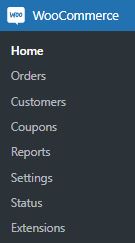
Si WooCommerce está actualizado, puede encontrar el Los cupones bajo el Marketing pestaña. Aparte de la reubicación, todo lo relacionado con los cupones de WooCommerce sigue igual.
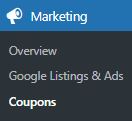
Ahora que ha encontrado el designado Los cupones sección es hora de crear su primer cupón. Comience por encontrar el Añadir cupón botón justo al lado del principal Cupón título y haga clic en él.
![]()
Ha sido redirigido a una única pantalla de creación de cupones. Aquí encontrarás todo lo que necesitas para crear un cupón sencillo. Repasemos las configuraciones una por una para que pueda comprender las complejidades de la creación de cupones de WooCommerce.
En primer lugar, Código promocional. Esta es la combinación de letras y números que utilizarán tus clientes para aplicar el descuento en su compra. WooCommerce puede generar un código de cupón por sí solo si hace clic en el botón resaltado a continuación. Sin embargo, en la mayoría de los casos, probablemente creará un código personalizado para que sus clientes conozcan los implicaciones específicas del cupón. Por ejemplo, BLACKFRIDAY2022 or VENTA DE AÑO NUEVO son buenos ejemplos de códigos de cupón que articulan el significado detrás de los cupones de una manera clara. Tenga en cuenta que los cupones no distinguen entre mayúsculas y minúsculas, por lo que no tiene que preocuparse de que sus clientes no puedan canjear sus cupones debido a errores accidentales. bloqueo de mayúsculas utilizar.
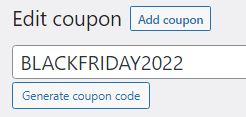
El siguiente es el Descripción. Aunque es una configuración opcional que puedes omitir por completo, recomendaría escribir al menos un resumen conciso sobre el uso de los cupones. Las pequeñas empresas probablemente utilicen sólo unos pocos cupones, por lo que es fácil diferenciarlos, pero los minoristas mayoristas suelen tener numerosos cupones para diferentes categorías de productos de WooCommerce, días festivos, ocasiones, etc. Hacer un seguimiento de cuál es cuál puede resultar increíblemente tedioso, por lo que el Descripción Es de gran ayuda para discernir los cupones. Ten en cuenta que los clientes no verán la descripción, por lo que puedes escribir lo que desees.

Ahora hemos llegado al pan y la mantequilla de la creación de cupones: Datos del cupón ajustes. Repasaremos cada pestaña en detalle, así que comencemos con General configuración.

En primer lugar, está el Tipo de descuento. Se podría decir que esta es la configuración más importante de todas, ya que indica cómo y dónde se aplicará el cupón. Hay 3 opciones disponibles para usted:
- Porcentaje de descuento – Como sugiere el nombre, aplica un porcentaje de descuento al carrito. Por ejemplo, si tienes 3 televisores con un valor de 100 $ cada uno (300 $ en total) y el descuento es del 10 %, se descontarán 30 $ del carrito.
- Descuento de carro fijo – Aplica un descuento fijo predefinido a todo el carrito. Por ejemplo, si tienes 3 televisores con un valor de 100 $ cada uno (300 $ en total) y el descuento es de 100 $, tendrás que pagar 200 $ en la caja.
- Descuento de producto fijo – El descuento se aplica a cada producto del carrito. Por ejemplo, si tienes 3 televisores con un valor de 100 $ cada uno (300 $ en total) y el descuento es de 50 $, entonces el precio de cada televisor será de 50 $ y tendrás que pagar 150 $ en total.
![]()
Por el bien de este tutorial, crearemos un Descuento de carro fijo cupón. El siguiente es el Importe del cupón. Básicamente, es el valor del cupón. Pongámoslo en 10$. Si creáramos un Porcentaje de descuento, Entonces el Importe del cupón representaría el porcentaje.

Es posible que desee habilitar el envío gratuito para los usuarios de sus cupones. WooCommerce nos ha proporcionado un checkbox para elegir si queremos autorizarlo o no. Hay configuraciones adicionales de WooCommerce que deben habilitarse desde el panel de configuración principal, pero como puede ver, hay un enlace resaltado que lo redireccionará allí.
![]()
El último de los General la configuración es la Fecha de vencimiento del cupón. Como habrás adivinado, aquí puedes establecer la fecha de vencimiento del cupón. Tenga en cuenta que el cupón dejará de funcionar a las 00:00:00 de la fecha concreta.
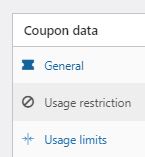
Ahora podemos pasar al siguiente lote de configuraciones: Restricción de uso. Como puede ver, hay varias opciones disponibles que restringen y limitan el uso de cupones, permitiéndole así personalizar los cupones a su gusto.
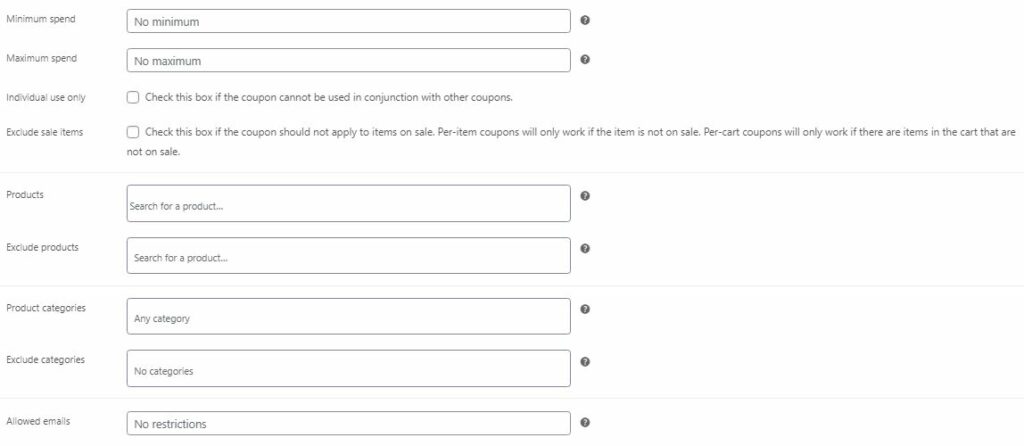
Veamos qué significa cada una de estas opciones:
- Gasto mínimo – Puede establecer el total mínimo del carrito necesario para que el cupón sea elegible. Tenga en cuenta que el valor total de un carrito es el subtotal + impuestos.
- Gasto máximo – De manera similar al gasto mínimo, puede establecer el total máximo del carrito para que los cupones sean elegibles.
- Solo uso individual – Si tiene varios cupones para el mismo lote de productos, puede marcar la casilla para prohibir el uso de varios cupones.
- Excluir artículos en oferta – Si tiene una oferta general en su tienda administrada por WooCommerce, es posible que desee marcar esta casilla para prohibir el uso de cupones para dichos artículos.
- Productos – Si deja esta casilla vacía, el cupón se aplicará a todos los productos. Pero si desea aplicar el cupón solo a ciertos productos, puede seleccionarlos aquí. Tenga en cuenta que si aquí solo se incluye uno de los numerosos productos del carrito, el descuento se seguirá aplicando a todos los productos.
- Excluir productos – Estos son los productos a los que no se les aplicará el cupón. Incluso si uno de estos productos está en el carrito, el cupón no será canjeable.
- Categorías de Producto - Lo mismo que Productos, pero puedes etiquetar categorías.
- Excluir categorías - Lo mismo que Excluir productos, pero para las categorías de productos de WooCommerce. Tenga en cuenta que incluso si hay un producto de esta categoría en el carrito, el cupón no será elegible.
- Correos electrónicos permitidos – Aquí configurarás las direcciones de correo electrónico que pueden utilizar este cupón en particular. Se verifican con el correo electrónico de facturación de los clientes. Además, puede etiquetar cada correo electrónico que utilice un proveedor de servicios de correo electrónico en particular incluyendo un carácter comodín. Por ejemplo, *gmail.com permitiría que todos los usuarios de Gmail pudieran utilizar cupones.
En general, con estas opciones, debería poder seleccionar cualquier producto que desee y modificar el cupón de acuerdo con sus especificaciones. Tenga en cuenta que salir Productos y Excluir productos El espacio en blanco permite que el cupón se aplique a toda la tienda WooCommerce.
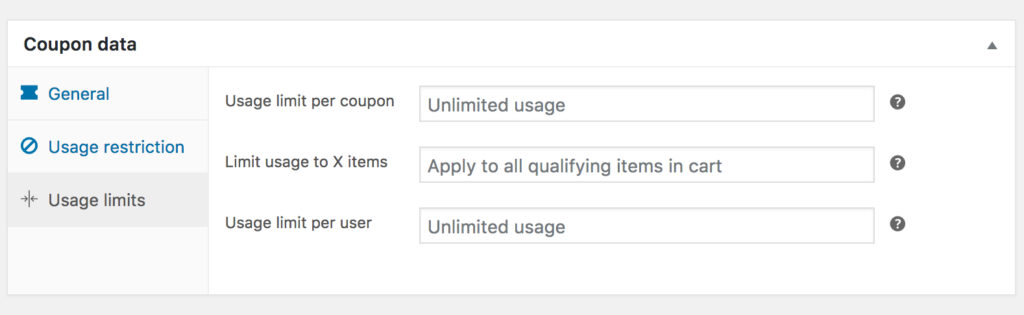
Por último pero no menos importante son los Límites de uso ajustes. Como sugiere el nombre, aquí puedes restringir el uso del cupón a tus usuarios. Si desea que sus cupones sean de uso ilimitado, simplemente deje estos campos en blanco. Similar a Restricción de uso configuración, echemos un vistazo a Límites de uso ajustes:
- Límite de uso por cupón – Limita cuántas veces todos Los usuarios pueden hacer uso del cupón.
- Limite el uso a X elementos – Este campo solo aparece si hay uno o más productos con los que se puede utilizar el cupón y cuando los productos han sido definidos en el Restricción de uso configuración.
- Límite de uso por usuario – Limita cuántas veces al día soltero El usuario puede utilizar el cupón antes de que deje de ser válido.

Finalmente ha completado todos los campos correspondientes y el cupón está listo para ser utilizado por el cliente. Lo último que queda por hacer es Publicar ¡él! Simplemente haga clic en el resaltado Publicar botón. Si está preparando el cupón para usarlo en el futuro, puede utilizar el Publicado en/Publicar para mover la fecha más lejos. El cupón se activará a partir de la fecha que hayas establecido allí. ¡Voilà, has creado tu primer cupón de WooCommerce!
Comercializar su cupón de WooCommerce
Como señalamos antes, los consumidores digitales están ávidos de descuentos y no pueden esperar para usar el cupón. Hay varias formas populares de anunciar sus cupones; analizaremos brevemente algunas de ellas. Comencemos con las ventanas emergentes. Según las últimas estadísticas, la tasa de conversión promedio de las ventanas emergentes es de aproximadamente el 12%. No es un número que esté mal visto, algo tan simple como una ventana emergente puede aumentar enormemente tus ventas. En la mayoría de los casos, la ventana emergente de abandono del carrito es la más eficiente y su eficiencia sólo aumenta si la oferta está disponible por un tiempo limitado.
Otra herramienta poderosa es un servicio de suscripción a boletines. Los especialistas en marketing que utilizaron campañas segmentadas notaron un aumento de hasta un 76% en los ingresos. Aunque esta cifra le parezca ridícula y exagerada, no debe renunciar a un instrumento de marketing tan eficaz. 4 de cada 5 especialistas en marketing han dicho que preferirían renunciar a las redes sociales que al marketing por correo electrónico. Tenga en cuenta cuál es su público objetivo y cómo presentarles sus cupones de WooCommerce. Honestamente, poner en marcha una campaña de correo electrónico es algo complicado al principio, pero a medida que pasa el tiempo verás los beneficios.
Palabras finales
Crear cupones de WooCommerce puede parecer algo complicado al principio, pero como ya sabrás, no tienen nada de complejo. Con un enfoque inteligente de su campaña de marketing, seguramente aumentará los ingresos de su negocio. ¡Pero no te excedas! Por ejemplo, los motores de búsqueda como Google penalizan a los sitios web que utilizan demasiadas ventanas emergentes, lo que disminuye la clasificación de visibilidad de su sitio web. Mantenlo simple y llanamente. Le deseamos un viaje sin errores por el mundo del comercio electrónico y ¡esté atento a más artículos!







